Swing的布局方式
Posted
tags:
篇首语:本文由小常识网(cha138.com)小编为大家整理,主要介绍了Swing的布局方式相关的知识,希望对你有一定的参考价值。
Swing的布局方式
当选择使用JPanel和顶层容器的content pane时,需要考虑布局管理。JPanel缺省是初始化一个FlowLayout,而content pane缺省是初始化一个BorderLayout。下面将分别介绍几种最常用的布局管理器:FlowLayout、BorderLayout、BoxLayout、CardLayout、GridLayout和GridBagLayout。 代码演示每一个布局管理器都会有一个代码演示,xxxLayoutDemo.java(见附件)。这些文件主要有三个方法组成:addComponentsToPane()提供布局逻辑(依据不同的布局管理器和UI内容)。
| public static void addComponentsToPane(Container pane) {。。。} |
createAndShowGUI()实例化一个JFrame,通过它的ContentPane加载布局逻辑内容。
| private static void createAndShowGUI() { // Create and set up the window. JFrame frame = new JFrame("FlowLayoutDemo"); frame.setDefaultCloseOperation(JFrame.EXIT_ON_CLOSE); // Set up the content pane. addComponentsToPane(frame.getContentPane()); // Display the window. frame.pack(); frame.setVisible(true);} |
main()程序入口,单独起一个线程,实例化UI。
| public static void main(String[] args) { javax.swing.SwingUtilities.invokeLater(new Runnable() { public void run() { createAndShowGUI(); } });} |
FlowLayoutFlowLayout类是最简单的布局管理器。它按照和页面上排列单词的类似方式来安排组件----从左到右,直至没有多余的空间,然后转到下一行。效果: 内容面板代码:
内容面板代码:
| public static void addComponentsToPane(Container pane) { pane.setLayout(new FlowLayout()); pane.add(new JButton("Button 1")); pane.add(new JButton("Button 2")); pane.add(new JButton("Button 3")); pane.add(new JButton("Long-Named Button 4")); pane.add(new JButton("5"));} |
BorderLayout一个BorderLayout对象将界面分成五大区域,分别用BorderLayout类的静态常量指定:-PAGE_START-PAGE_END-LINE_START-LINE_END-CENTER效果: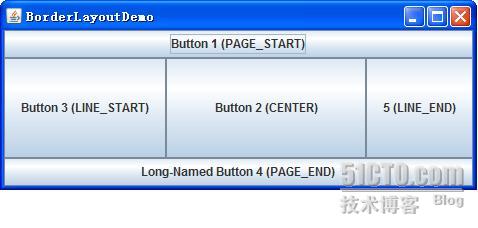 内容面板代码:
内容面板代码:
| public static void addComponentsToPane(Container pane) { JButton button = new JButton("Button 1 (PAGE_START)"); pane.add(button, BorderLayout.PAGE_START); button = new JButton("Button 2 (CENTER)"); button.setPreferredSize(new Dimension(200, 100)); pane.add(button, BorderLayout.CENTER); button = new JButton("Button 3 (LINE_START)"); pane.add(button, BorderLayout.LINE_START); button = new JButton("Long-Named Button 4 (PAGE_END)"); pane.add(button, BorderLayout.PAGE_END); button = new JButton("5 (LINE_END)"); pane.add(button, BorderLayout.LINE_END);} |
BoxLayoutBoxLayout可以将组件由上至下或由左至右依次加入当前面板。效果: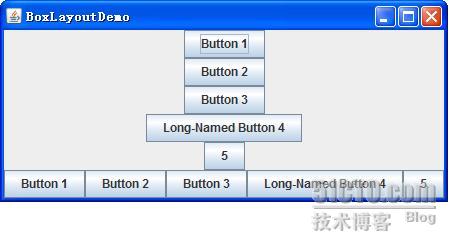 内容面板代码:
内容面板代码:
| public static void addComponentsToPane(Container pane) { JPanel xPanel = new JPanel(); xPanel.setLayout(new BoxLayout(xPanel, BoxLayout.X_AXIS)); addButtons(xPanel); JPanel yPanel = new JPanel(); yPanel.setLayout(new BoxLayout(yPanel, BoxLayout.Y_AXIS)); addButtons(yPanel); pane.add(yPanel, BorderLayout.PAGE_START); pane.add(xPanel, BorderLayout.PAGE_END);} private static void addAButton(String text, Container container) { JButton button = new JButton(text); button.setAlignmentX(Component.CENTER_ALIGNMENT); container.add(button);} private static void addButtons(Container container) { addAButton("Button 1", container); addAButton("Button 2", container); addAButton("Button 3", container); addAButton("Long-Named Button 4", container); addAButton("5", container);} |
CardLayout卡片布局和其他布局不同,因为它隐藏了一些组件。卡片布局就是一组容器或者组件,它们一次仅仅显是一个,组中的每个容器称为卡片。效果: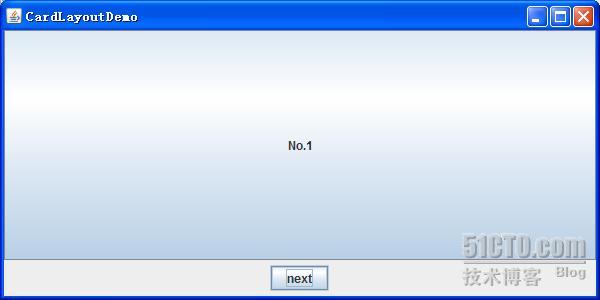 内容面板代码:
内容面板代码:
| public void addComponentToPane(Container pane) { final JPanel contentPanel = new JPanel(); JPanel controlPanel = new JPanel(); final CardLayout cardLayout=new CardLayout();; pane.setLayout(new BorderLayout()); pane.add(contentPanel, BorderLayout.CENTER); pane.add(controlPanel, BorderLayout.PAGE_END); controlPanel.setLayout(new FlowLayout()); JButton[] b = new JButton[10]; for (int i = 0; i < 10; i++) { b[i] = new JButton("No." + i); contentPanel.add(b[i]); } contentPanel.setLayout(cardLayout); JButton nextButton = new JButton("next"); nextButton.addActionListener(new ActionListener(){ public void actionPerformed(ActionEvent e) { cardLayout.next(contentPanel); }}); controlPanel.add(nextButton);} |
GridLayoutGridLayout让你建立一个组件表格,并且当组件加入时,会依序又左至右,由上至下填充到每个格子,它不能由你指定想放那个格子就放那个格子效果: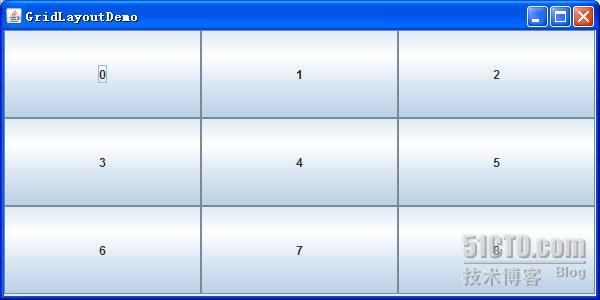 内容面板代码:
内容面板代码:
| public static void addComponentsToPane(Container pane) { JButton[] buttons = new JButton[9]; pane.setLayout(new GridLayout(3, 3)); for (int i = 0; i < buttons.length; i++) { buttons[i] = new JButton(i + ""); pane.add(buttons[i]); }} |
GridBagLayoutGridBagLayout是所有AWT布局管理器当中最复杂的,同时他的功能也是最强大的。GridBagLayout同GridLayout一样,在容器中以网格形式来管理组件。但GridBagLayout功能要来得强大得多。1、GridBagLayout管理的所有行和列都可以是大小不同的;2、GridLayout把每个组件限制到一个单元格,而GridBagLayout并不这样:组件在容器中可以占据任意大小的矩形区域。GridBagLayout通常由一个专用类来对他布局行为进行约束,该类叫GridBagConstraints。其中有11个公有成员变量,GridBagConstraints可以从这11个方面来进行控制和操纵。这些内容是:1、gridx—组件的横向坐标;2、girdy—组件的纵向坐标;3、gridwidth—组件的横向宽度,也就是指组件占用的列数;4、gridheight—组件的纵向长度,也就是指组件占用的行数;5、weightx—指行的权重,告诉布局管理器如何分配额外的水平空间;6、weighty—指列的权重,告诉布局管理器如何分配额外的垂直空间;7、anchor—当组件小于其显示区域时使用此字段;8、fill—如果显示区域比组件的区域大的时候,可以用来控制组件的行为。控制组件是垂直填充,还是水平填充,或者两个方向一起填充;9、insets—指组件与表格空间四周边缘的空白区域的大小;10、ipadx— 组件间的横向间距,组件的宽度就是这个组件的最小宽度加上ipadx值;11、ipady— 组件间的纵向间距,组件的高度就是这个组件的最小高度加上ipady值。说明:1、gridx,gridy:其实就是组件行列的设置,注意都是从0开始的,比如 gridx=0,gridy=1时放在0行1列;2、gridwidth,gridheight:默认值为1;GridBagConstraints.REMAINDER常量,代表此组件为此行或此列的最后一个组件,会占据所有剩余的空间;3、weightx,weighty:当窗口变大时,设置各组件跟着变大的比例。比如组件A的weightx=0.5,组件B的weightx=1,那么窗口X轴变大时剩余的空间就会以1:2的比例分配给组件A和B;4、anchor:当组件空间大于组件本身时,要将组件置于何处。 有CENTER(默认值)、NORTH、NORTHEAST、EAST、SOUTHEAST、WEST、NORTHWEST选择。5、insets:设置组件之间彼此的间距。它有四个参数,分别是上,左,下,右,默认为(0,0,0,0)。效果: 内容面板代码:
内容面板代码:
| public static void addComponentsToPane(Container pane) { JButton button; pane.setLayout(new GridBagLayout()); GridBagConstraints c = new GridBagConstraints(); button = new JButton("Button 1"); c.fill = GridBagConstraints.HORIZONTAL; c.gridx = 0; c.gridy = 0; pane.add(button, c); button = new JButton("Button 2"); c.fill = GridBagConstraints.HORIZONTAL; c.weightx = 0.5; c.gridx = 1; c.gridy = 0; pane.add(button, c); button = new JButton("Button 3"); c.fill = GridBagConstraints.HORIZONTAL; c.weightx = 0.5; c.gridx = 2; c.gridy = 0; pane.add(button, c); button = new JButton("Long-Named Button 4"); c.fill = GridBagConstraints.HORIZONTAL; c.ipady = 40; // make this component tall c.weightx = 0.0; c.gridwidth = 3; c.gridx = 0; c.gridy = 1; pane.add(button, c); button = new JButton("5"); c.fill = GridBagConstraints.HORIZONTAL; c.ipady = 0; // reset to default c.weighty = 1.0; // request any extra vertical space c.anchor = GridBagConstraints.PAGE_END; // bottom of space c.insets = new Insets(10, 0, 0, 0); // top padding c.gridx = 1; // aligned with button 2 c.gridwidth = 2; // 2 columns wide c.gridy = 2; // third row pane.add(button, c); } |
一个GardBagLayout布局的左右选择框,代码GridBagLayoutFrame.java见附件,效果: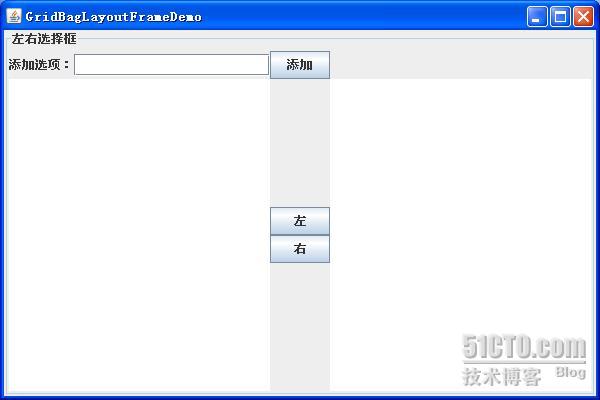
本文出自 “Swing的布局方式” 博客,请务必保留此出处http://chenming.blog.51cto.com/9136465/1846899
以上是关于Swing的布局方式的主要内容,如果未能解决你的问题,请参考以下文章